

|
menu | RH Hub とは? | ダウンロード | インストールとセッティング | 使い方 | mkwACT | | BBS | Forum | ←わからない事があったら質問しましょう。 DC++ のインストール
DC++ をあなたのコンピュータにインストールしましょう。
初めに、インストールするコンポーネントを選択する画面が表示されます。 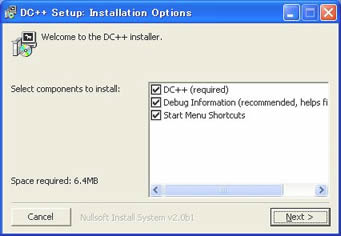
次に、DC++ をインストールする場所をたずねられます。 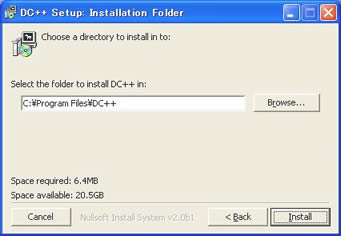
下の画面が表示されたら、インストールは完了です。 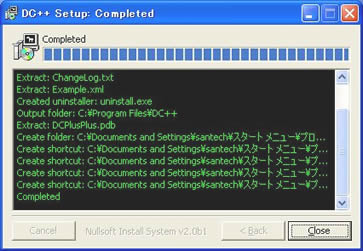
最新バージョン Ver.0.262(2003年9月現在)では、インストールしてもデスクトップにショートカット・アイコンが表示されません。 なので、スタート → すべてのプログラム から DC++ を見つけて起動してください。 DC++ のセッティング
初めて起動すると Settings(設定画面)が表示されます。 もし、設定画面が表示されなかったら、File → Settings... をクリックして設定画面を表示してください。 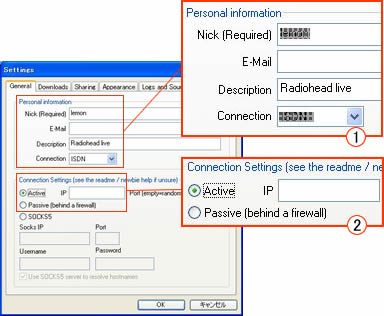
Personal information Nick[Required] にあなたのニックネーム(必須)を入力してください。
E-Mail, Description は記入しても、しなくてもどちらでもいいです。
Connection は接続の形態を知らせるものです。 ADSL の人は DSL を、
ケーブルの人は Cable を選んでください。ここで記入した情報は、接続したときに、
あなたのニックネームの隣に表示されます。 次は、Downloads タブの設定です。 ここでは、インストールの前に準備しておいた download フォルダへのパスを設定します。 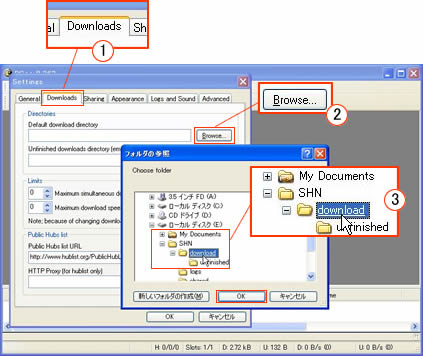
Browse... ボタンをクリックすると「フォルダの参照」ダイアログが表示されるので 同じようにして、Unfinished downloads directory フォルダへのパスも設定してください。 次は、Sharing タブの設定です。 ここでは、あなたのシェアファイル(共有ファイル)へのパス を設定します。 インストール前に準備しておいた shared フォルダへのパスです。 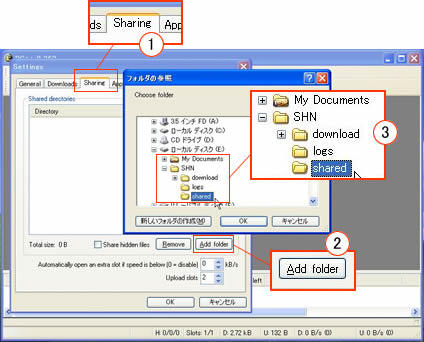
Add folder ボタンをクリックすると、download フォルダを設定したときのように 最後に、Settings ダイアログ下方にある Upload slots を設定します。 slots とは、「アップロードさせるユーザーの数」 だと思ってください。2〜4を設定しましょう。 1でもかまいませんが、ADSL などの高速回線の人は、大きい値を 設定しても問題ないと思います。
次に、Log を保存したい場合の設定です。Logs and Sound タブをクリックしてください。 これで、ハブに接続する為の準備が出来ました。 Settings 画面の「 OK 」ボタンをクリックして設定画面を閉じてください。
では、Radiohead Hub に接続してみましょう。
|